Die besten Instagram Stories-Apps

Instagram-Ersteller leben und sterben von der Qualität ihrer Instagram-Posts und -Stories. Drücken Sie einfach in Ihrer Kamera-App auf „Aufnahme“ und hoffen Sie, dass das Endergebnis stimmt
Löschen Sie den Browserverlauf Ihres Computers aus Datenschutzgründen: Der Browserverlauf kann manchmal hilfreich sein, wenn Sie eine bestimmte Seite besuchen möchten, die Sie in der Vergangenheit besucht haben, aber manchmal kann er auch Ihre Privatsphäre preisgeben, da jeder mit Zugriff auf Ihren Laptop die besuchten Seiten anzeigen kann Sie. Alle Webbrowser führen eine Liste der Webseiten, die Sie in der Vergangenheit besucht haben, die als Verlauf bezeichnet wird. Wenn die Liste weiter wächst, können Probleme mit Ihrem PC auftreten, z. B. langsamer Browser oder zufällige Neustarts usw. Es wird daher empfohlen, Ihre Browserdaten hin und wieder zu löschen.

Sie können alle gespeicherten Daten wie Verlauf, Cookies, Passwörter usw. mit nur einem Klick löschen, damit niemand in Ihre Privatsphäre eindringen kann und es hilft auch, die Leistung des PCs zu verbessern. Aber es gibt viele Browser wie Google Chrome, Mozilla Firefox, Microsoft Edge, Safari usw. Lassen Sie uns also ohne Zeitverlust sehen, wie Sie den Browserverlauf in jedem Webbrowser mit Hilfe des unten aufgeführten Tutorials löschen .
Inhalt
Beginnen wir mit den Methoden zum Löschen des Browserverlaufs in allen Browsern nacheinander.
Um den Browserverlauf in Google Chrome zu löschen , müssen Sie zuerst Chrome öffnen und dann auf die drei Punkte (Menü) in der oberen rechten Ecke klicken .
1.Klicken Sie auf die drei Punkte und navigieren Sie zu Menü > Weitere Tools > Browserdaten löschen .

2.Sie müssen den Zeitraum festlegen, für den Sie das Verlaufsdatum löschen möchten. Wenn Sie von Anfang an löschen möchten, müssen Sie die Option zum Löschen des Browserverlaufs von Anfang an auswählen.

Hinweis: Sie können auch mehrere andere Optionen auswählen, z. B. Letzte Stunde, Letzte 24 Stunden, Letzte 7 Tage usw.
3.Klicken Sie auf Daten löschen, um mit dem Löschen des Browserverlaufs ab dem Zeitpunkt zu beginnen, zu dem Sie mit dem Surfen begonnen haben.
Um den Vorgang zum Löschen des Browserverlaufs aus Google Chrome auf Android- und iOS-Geräten zu starten , müssen Sie auf Einstellungen > Datenschutz > Browserdaten löschen klicken .
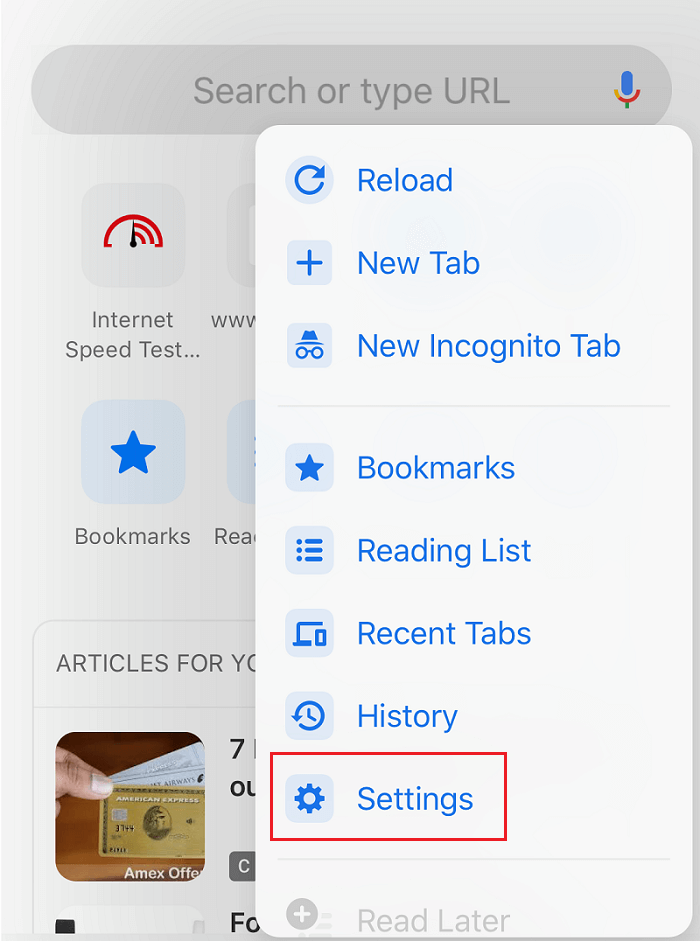
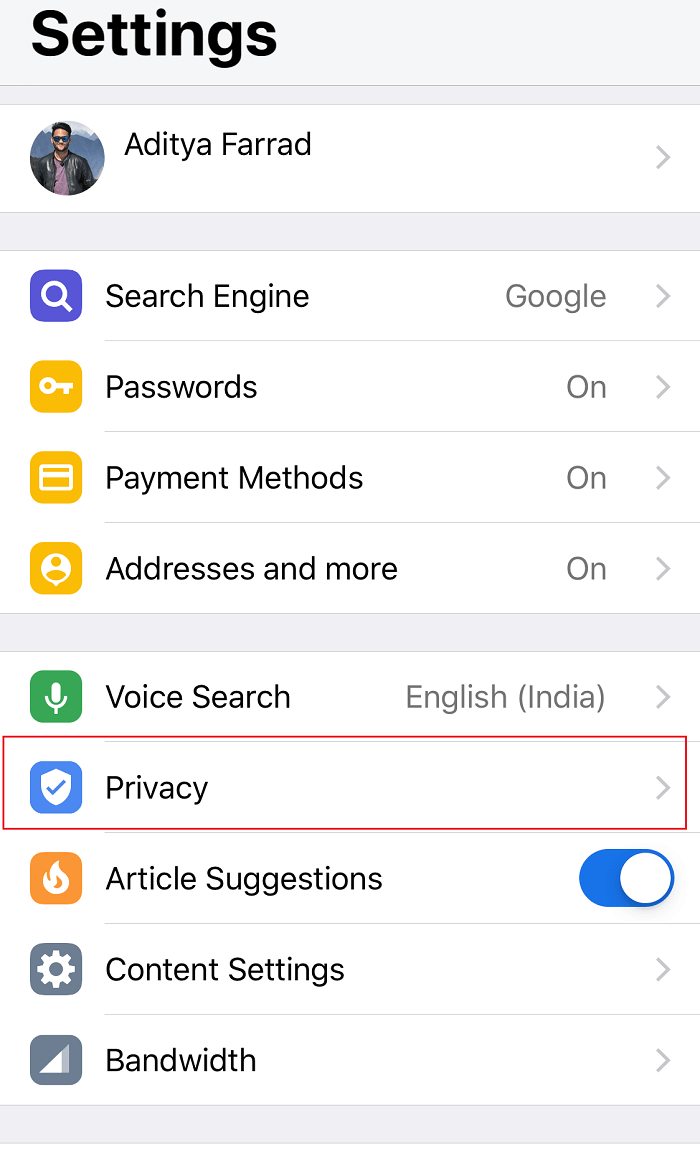
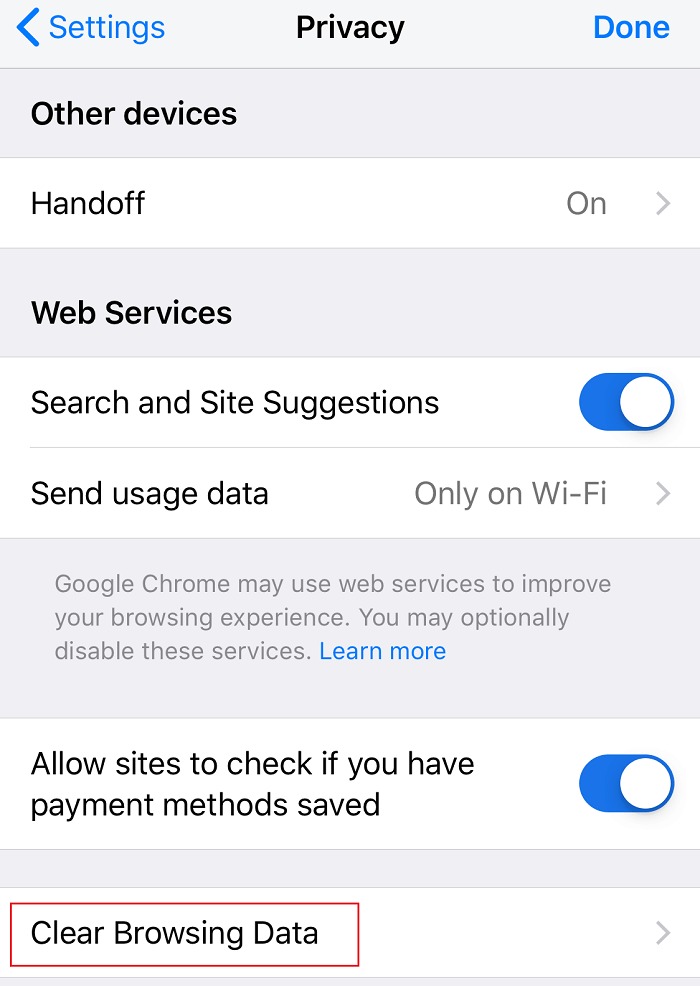

Auf dem Android-Gerät bietet Ihnen Google Chrome die Möglichkeit, den Zeitraum auszuwählen, für den Sie die Verlaufsdaten löschen möchten. Wenn Sie den Verlauf von Anfang an löschen möchten, müssen Sie nur „ Anfang der Zeit “ auswählen , um alle Daten zu löschen. Auf einem iPhone bietet Chrome Ihnen nicht die Möglichkeit, die Browserverlaufszeit auszuwählen, sondern wird von Anfang an gelöscht.
Wenn Sie das iOS-Gerät verwenden und den Browserverlauf aus dem Safari-Browser löschen möchten, müssen Sie auf Ihrem Gerät zum Abschnitt Einstellungen navigieren und dann zu Safari > Verlauf und Websitedaten löschen navigieren . Jetzt müssen Sie Ihre Auswahl bestätigen und fortfahren.

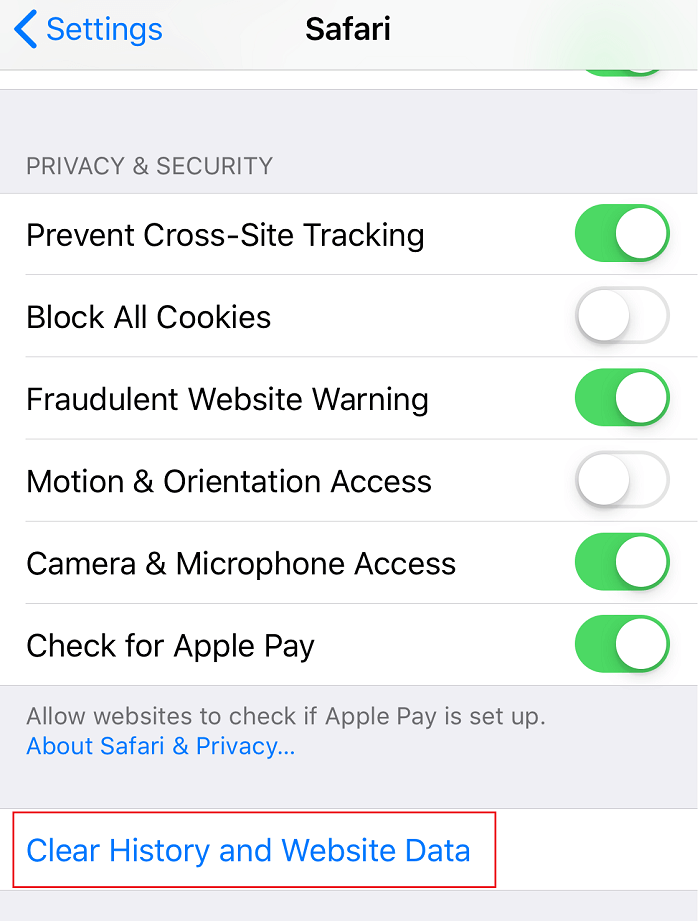
Dadurch werden der gesamte Verlauf, die Cookies und der Cache Ihres Browsers gelöscht.
Ein weiterer beliebter Browser ist Mozilla Firefox, den viele Leute täglich verwenden. Wenn Sie Mozilla Firefox verwenden und den Browserverlauf löschen möchten, müssen Sie Firefox öffnen und dann die folgenden Schritte ausführen:
1.Öffnen Sie Firefox, klicken Sie dann auf die drei parallelen Linien (Menü) und wählen Sie Optionen.
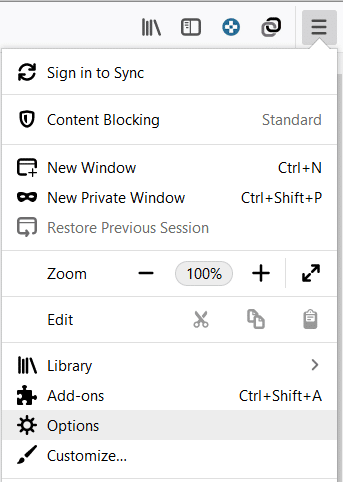
2. Wählen Sie nun Datenschutz & Sicherheit aus dem linken Menü und scrollen Sie nach unten zum Abschnitt Verlauf.
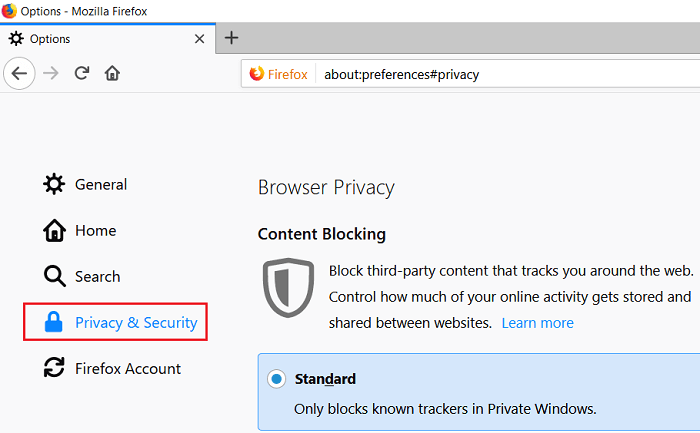
Hinweis: Sie können auch direkt zu dieser Option navigieren, indem Sie Strg + Umschalt + Entf unter Windows und Befehl + Umschalt + Entf auf Mac drücken .
3. Klicken Sie hier auf die Schaltfläche Verlauf löschen und ein neues Fenster wird geöffnet.
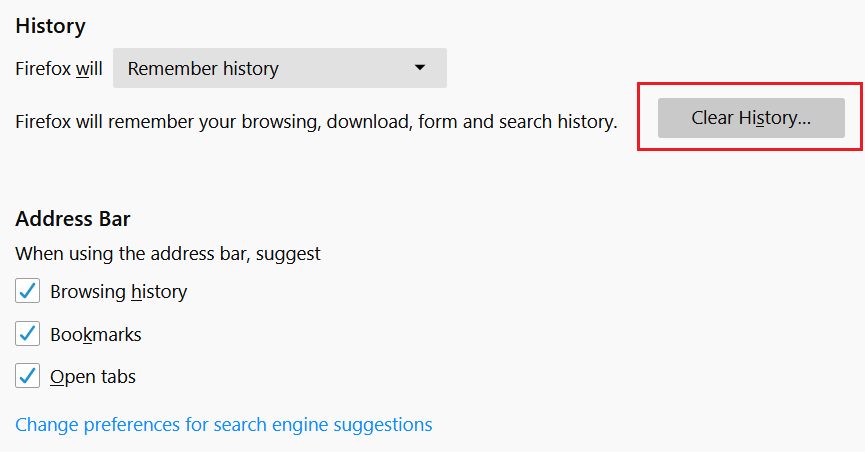
4. Wählen Sie nun den Zeitraum aus, für den Sie den Verlauf löschen möchten, und klicken Sie auf Jetzt löschen .
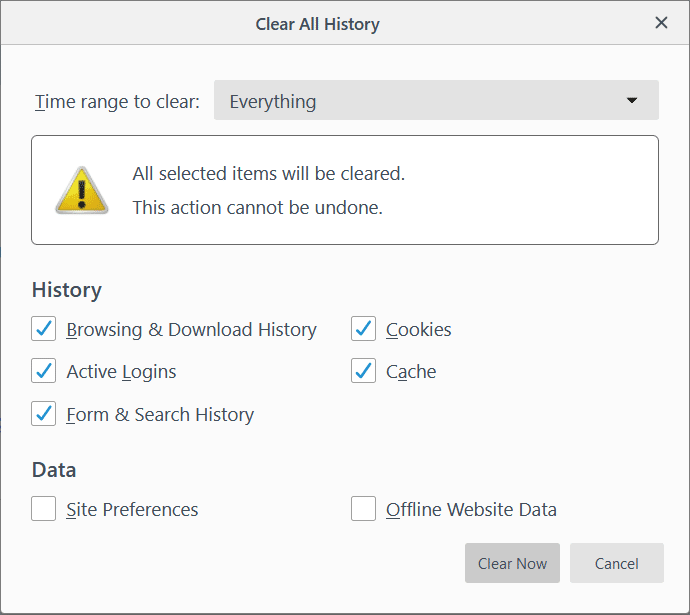
Microsoft Edge ist ein weiterer Browser, der mit dem Windows-Betriebssystem vorinstalliert ist. Um den Browserverlauf in Microsoft Edge zu löschen, müssen Sie Edge öffnen und dann zu Menü > Einstellungen > Browserdaten löschen navigieren .


Hier müssen Sie Optionen für das, was Sie löschen möchten, auswählen und auf die Schaltfläche Löschen klicken. Darüber hinaus können Sie die Funktion zum Löschen des gesamten Verlaufs aktivieren, wenn Sie den Browser verlassen.
Wenn Sie den Safari-Browser auf einem Mac verwenden und den Browserverlauf löschen möchten, müssen Sie zu Verlauf > Klicken Sie auf die Option Verlauf löschen . Sie können den Zeitraum auswählen, in dem Sie die Daten löschen möchten. Es löscht den Browserverlauf, Caches, Cookies und andere browserbezogene Dateien.
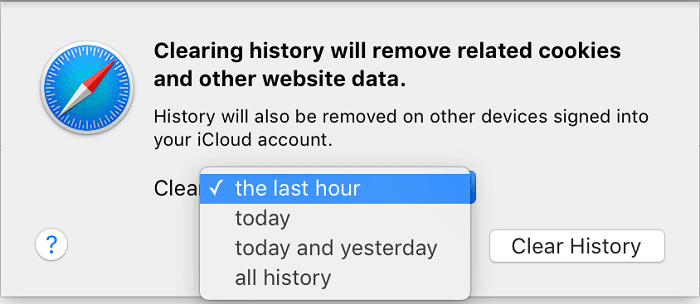
Um den Browserverlauf aus dem Internet Explorer zu löschen, müssen Sie auf Menü > Sicherheit > Browserverlauf löschen klicken . Außerdem können Sie Strg+Umschalt+Entf drücken, um dieses Fenster zu öffnen.
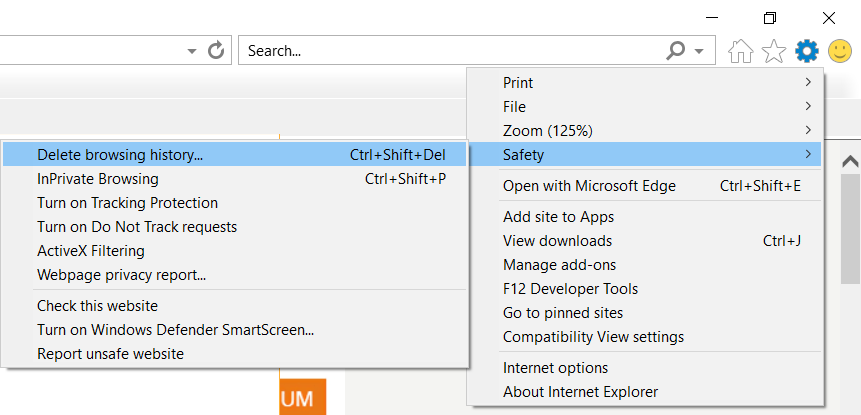
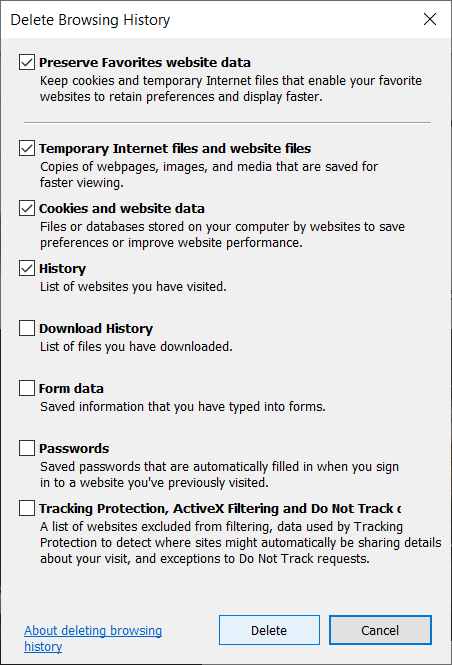
Sobald Sie den Browserverlauf löschen, werden Cookies und temporäre Dateien gespeichert. Sie müssen die Option „Websitedaten der Favoriten beibehalten“ deaktivieren , um sicherzustellen, dass Internet Explorer alles löscht.
Alle oben genannten Methoden helfen Ihnen, den Browserverlauf von allen Arten von Browsern zu löschen. Wenn Sie jedoch nicht möchten, dass der Browser Ihren Browserverlauf speichert, können Sie den privaten Modus in Browsern verwenden.
Empfohlen:
Ich hoffe, dieser Artikel war hilfreich und Sie können jetzt ganz einfach den Browserverlauf in jedem Browser löschen, aber wenn Sie noch Fragen zu diesem Tutorial haben, können Sie diese gerne im Kommentarbereich stellen.
Instagram-Ersteller leben und sterben von der Qualität ihrer Instagram-Posts und -Stories. Drücken Sie einfach in Ihrer Kamera-App auf „Aufnahme“ und hoffen Sie, dass das Endergebnis stimmt
Da es so viele Messaging-Apps gibt, ist es wichtig, bei der Auswahl einer App zu beurteilen, welche Optionen für Sie am wichtigsten sind. Aufgrund ihrer Beliebtheit
Wenn Sie regelmäßig reisen, hatten Sie möglicherweise das Pech, Ihr Gepäck zu verlieren. Geben Sie Apple AirTags ein. Sie können Ihren Standort genau bestimmen
Wie alle Apps kann es vorkommen, dass Messenger von Zeit zu Zeit abstürzt, die Anmeldung verweigert oder das Versenden von Nachrichten überhaupt nicht zulässt. Glücklicherweise gibt es normalerweise eine
Amazon veranstaltet in zwei Wochen eine Einführungsveranstaltung, bei der möglicherweise sein viel gemunkeltes 3D-Smartphone herausgebracht wird. Das Unternehmen hat ein Teaser-Video von Menschen veröffentlicht
Seit watchOS 2 warten wir auf eine neue Killer-App für die Apple Watch – und GoPro hat sie möglicherweise gerade geliefert. Eine neue App des Unternehmens
Kickstarter der Woche: Pium „Mein Smart Home hat keine Nase“ „Wie riecht es?“ "Schrecklich." Ihr Amazon Echo kann das Licht ausschalten und das ändern
Die Straße kann ein gefährlicher Ort sein. Glücklicherweise können Sie mit der Life360-App überprüfen, ob Sie und Ihre Lieben unterwegs mit der zulässigen Geschwindigkeit fahren
Discord bietet eine unterhaltsame Plattform, auf der eingefleischte Gaming-Enthusiasten problemlos per Sprache und Text interagieren können. Obwohl der Dienst bekanntermaßen so ist
Google Slides ist ein unverzichtbares Tool für Unternehmen und Bildung, sowohl online als auch offline. Dank dieses Programms erhalten wir kostenlosen Zugang zu unzähligen Präsentationen
Google Forms ist ein beliebter Formularersteller. Wenn Sie jedoch kein Google-Konto haben oder die App nicht gefällt, benötigen Sie eine ebenfalls kostenlose Alternative.
Das Problem mit Passwörtern ist, dass man sie leicht vergisst. Dies gilt für Ihr Life360-Konto genauso wie für jede andere App. Während eine Quelle von Stress bzw
Essen ist in „The Legend of Zelda: Tears of the Kingdom“ (TotK) überlebenswichtig und gekochte Mahlzeiten sind viel besser für Sie als rohe Snacks. Tatsächlich, a
Mit LinkedIn können Sie Ihren beruflichen Werdegang potenziellen Arbeitgebern in einem erweiterten Format präsentieren. Anstatt nur eine Position aufzulisten, die Sie in einem hatten
In „Legend of Zelda: Tears of the Kingdom“ (TotK) müssen Sie sich mit verschiedenen Gegenständen eindecken. Die meisten von ihnen benötigen Geld, um sie zu erhalten. Der
Wenn Sie einen oder mehrere Dienste von Sky abonnieren und im Vereinigten Königreich und Irland leben, qualifizieren Sie sich automatisch für Sky VIP-Prämien. Sky VIP ist eine Süßigkeit
In Fire OS gibt es zahlreiche Optionen, mit denen Sie Ihre Lieblingsfilme auf Ihr Tablet herunterladen und im Offline-Modus ansehen können. Ob du willst
Wenn Sie ein AirPods Pro-Benutzer sind, wissen Sie, dass die Klangqualität eine große Verbesserung gegenüber Standard-AirPods darstellt. Aber wussten Sie, dass es Möglichkeiten gibt, die Knospen zu verbessern?
Amazon hat sich einen Platz als bekannteste E-Commerce-Marke der Welt erarbeitet. Online-Käufer entscheiden sich für Amazon wegen seiner verlockenden Vorteile, wie zum Beispiel der Großzügigkeit
Jeder macht es; Sie machen ein tolles Foto von Ihrem Kind, wie es etwas Aufregendes macht, oder machen das perfekte Produktbild für Ihren eBay-Eintrag und dann später, wann


















